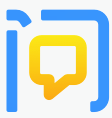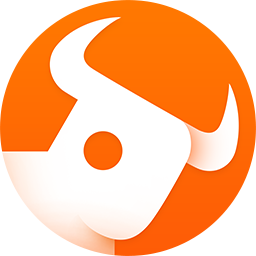如何添加或删除指标?
均线、MACD、KDJ、RIS、布林线等等,这些耳熟能详的投资指标对于广大投资者来说一定不陌生,那么作为全球功能最全、拥有强大画图功能的MT4软件怎样添加投资指标呢?这里简单说说自己的操作方法和心得供大家参考。
1. 首先打开GSFX MT4,停留在黄金XAUUSD的界面,这时只有K线,如图。

2. 点击上方工具栏带f和小加号的那个工具,会弹出最近常使用的指标和指标分类,分类里包括趋势指标、震荡指标、成交量、自定义等,在这里举例添加趋势指标里的布林线,即Bollinger Bands。

3. 可设置布林线的时间周期、颜色、线的粗细等效果,点击确定,即后面的效果图。
4. 如何删除这个布林线指标呢?很简单,把鼠标移动到布林线上,右键,选择“删除技术指标”即可。
5. 刚刚添加的是添加主图指标,接下来添加一个副图指标RSI,同样的方法,选择“震荡指标”里的Relative Strength Index.
6. 可设置RSI的时间周期、颜色、线的效果等,点击确定。就会在界面下方出来一个副图指标RSI。如图。

7. 删除副图指标和删除主图指标一样的方法,选择指标后右键,点击“删除技术指标”。
8. 也可以管理多个指标,随便选择任意一个指标,右键选择“技术指标列表”,就可以编辑任意指标的属性,或删除任意指标。
图表夹制定
有好多人交易的品种很多,经常MT4一打开,下面是一大排的各种货币对图表。这样使用很不方便,也严重影响MT4的启动速度。

当我们点击MT4右上角的图表夹工具时,你会发现我们平常所用的只是“Default”这个默认的图表夹。下面几个都没有用可以删除掉,删除点击“删除图表夹”选项即可(注意:打开正在使用的图表夹是不能删除的);然后我们再新建自己的图表夹,新建图表夹的时候先在当前图表夹点击“保存图表夹为…”在跳出的对话框中输入你要的图表夹名称,点击“OK”确定,系统会自动跳到新的图表夹页面。这时候就可以点击工具栏上的“窗口”>“新窗口”添加你需要的图表,删除你不需要的图表。

一般建议是每个交易品种做成一个图表夹,显示不同的周期;系统默认的“Default”图表夹里放上所有品种的日线图,观察哪个交易品种的图表形态好就进入那个品种的图表夹重点分析。这样是不是方便了很多,也不会因为打开MT4的时候一次性要加载太多的图表而特别卡了。
搜索指定日期图表
分析行情实际上就是相信历史总会重演,我们经常会去找过去相同时间的图表来做参考。比方说2015年元旦,我想要找到2014年元旦期间的行情做个比较。我们在图表上往回拉再慢慢找是比较麻烦,所以我们推荐更简便的方法。

只要在当前图表上按一下键盘上的“Enter”键(回车键),在图表的左下方就会出现一个白色的小窗口,在里面输入你要查找的日期“01-01-2016”(注意格式,这样2016-01-01也可以),再按下“Enter”键,图表立即跳到2016年1月1日,图表左边的一根K线就是。上图是在日线图上的操作,但是如果是在小周期的图表上,你就可能找不到你要找的K先图表。这是因为MT4默认的K线显示是有数量限制的,所以我们接着谈下一个内容。
历史数据下载
打开MT4界面左上角的“工具”>“选项”打开选项对话框,点击“图表”选项卡,我们可以看到MT4默认的K线显示数量。

这就是说:但K线的数量超过了“图表中的最多柱数”,系统就自动删除了前面的K线。越是小周期,图表更新的也越快。所以你想要找到更长时间的图表,就必须要先把这里的默认值调一下,最大可以改为20亿以上,不过那样可能你每次打开MT4会加载很长时间,所以按照你的需要去设定,不要过多。

因为前面的K线已经被系统删除了,所以必须要重新下载。打开MT4界面左上角的“工具”>“历史数据中心”打开对话框,选择你要是数据,一般根据复盘需要下载,比如你最小看15分钟的图表,你就下载15分钟的数据,1分钟、5分钟的就不要下载了,越是小的周期K线的数量越庞大,会过多占用系统内存。下载完成之后,重新打开MT4看看,历史图表就可以找到了。是不是再也不用去找什么复盘软件了,复盘的时候按一下“F12”键图表右移一根K线。
如何指标叠加?
指标叠加一是可以节约图表空间,二来在看图表时候也更加一目了然。比方下图的“KD指标”(红色和绿色)和“RSI指标”(黄色)叠加起来分析更加清楚。

操作起来很简单,只要打开“导航”窗口,找到你要的指标,用鼠标左键按住拖到你要叠加的副图指标窗口里即可,当然主图显示的指标不能拖到副图指标里。
本文内容仅代表作者观点,不代表本站立场,如若转载,请注明出处:https://www.fx220.com/news/23543.html